10가지 최고의 GIF 변환기에 대한 전체 검토
애니메이션 GIF 파일은 인터넷과 소셜 미디어에서 널리 인기가 있습니다. 감정, 유머, 반응을 전달하는 데 매우 유용합니다. 또한 GIF를 사용하여 제품과 서비스를 선보일 수 있을 뿐만 아니라 단순히 온라인 청중에게 즐거움을 선사할 수도 있습니다. JPG/PNG 이미지나 비디오 클립을 GIF로 변환할 수 있나요?
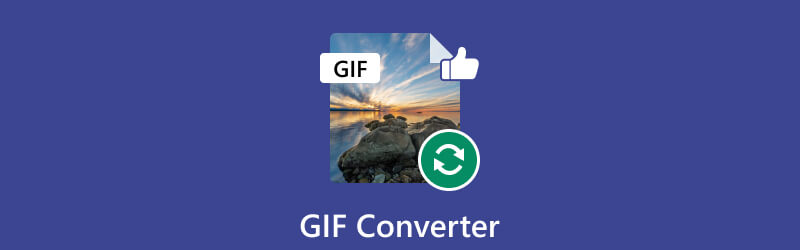
때로는 장치 및 플랫폼과의 제한된 호환성으로 인해 GIF에 더 쉽게 접근할 수 있도록 다른 형식으로 변환해야 하는 경우도 있습니다. 이 게시물은 최고의 10가지 목록을 만듭니다. GIF 변환기. 이를 사용하여 GIF를 쉽게 만들고 변환할 수 있습니다.
- 가이드 목록
- 1부. 최고의 이미지를 GIF로 변환하는 도구
- 2부. 훌륭한 비디오를 GIF로 변환하는 도구
- 3부. GIF를 다른 형식으로 변환하는 최고의 GIF 변환기
- 4부. GIF 변환기 FAQ
1부. 최고의 이미지를 GIF로 변환하는 도구
전문 이미지 편집기 및 온라인 도구를 포함하여 인터넷에 있는 많은 GIF 변환기를 사용하면 JPG 또는 PNG를 GIF로 변환하는 데 도움이 됩니다. 이 부분에서는 선택할 수 있는 4가지 최고의 이미지를 GIF로 변환하는 변환기를 공유합니다.
ArkThinker 무료 이미지 변환기 온라인
ArkThinker 무료 이미지 변환기 온라인 는 JPG 및 PNG 사진을 GIF로 변환하는 데 도움이 되는 인기 있는 이미지 변환기입니다. 한 번에 최대 40개의 이미지를 변환할 수 있습니다. 이 온라인 GIF 변환기는 애니메이션 GIF를 만드는 매우 간단한 방법을 제공합니다. 도달하면 출력 형식을 GIF로 설정한 다음 사진을 업로드하세요. 업로드된 이미지는 자동으로 GIF 파일로 변환됩니다. 출력 GIF에 워터마크를 추가합니다.
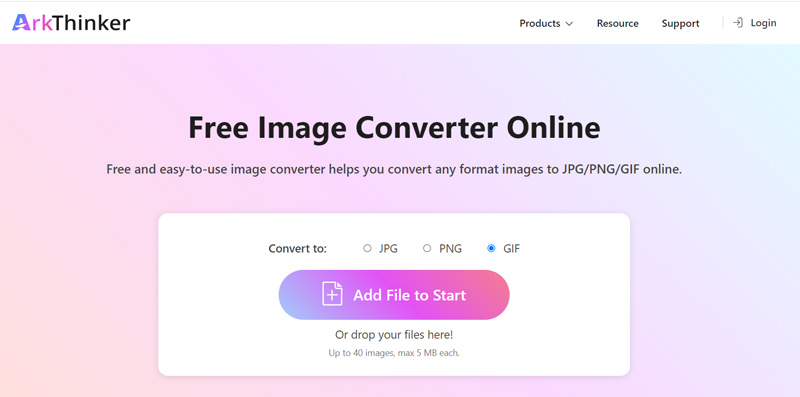
어도비 포토샵
어도비 포토샵 시장에서 사용할 수 있는 최고의 GIF 변환기 중 하나입니다. 가장 인기 있고 강력한 이미지 편집기 중 하나인 Photoshop은 다양한 편집 기능을 제공하도록 설계되었습니다. 이미지와 비디오로 맞춤형 GIF를 만들 수 있습니다. 이 GIF 변환기는 JPG, PNG 및 TIFF를 포함하여 일반적으로 사용되는 모든 이미지 형식을 지원합니다. 게다가 GIF에 애니메이션, 텍스트, 심지어 필터를 추가하여 GIF를 더욱 매력적으로 만드는 옵션도 제공합니다.
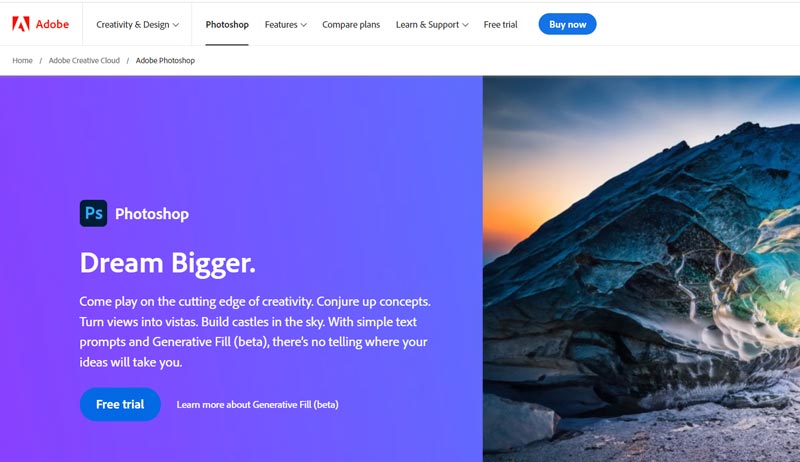
공식 웹사이트에서 Adobe Photoshop을 다운로드하고 무료 평가판을 사용해 보세요. 그것을 열고 파일 메뉴를 선택한 다음 레이어 로드 이미지 파일을 추가하는 옵션입니다. 로드된 이미지는 애니메이션 프레임으로 오른쪽에 나열됩니다.
상단을 클릭하세요 창문 메뉴, 선택 타임라인 드롭다운에서 다음을 선택하세요. 프레임 애니메이션 만들기.
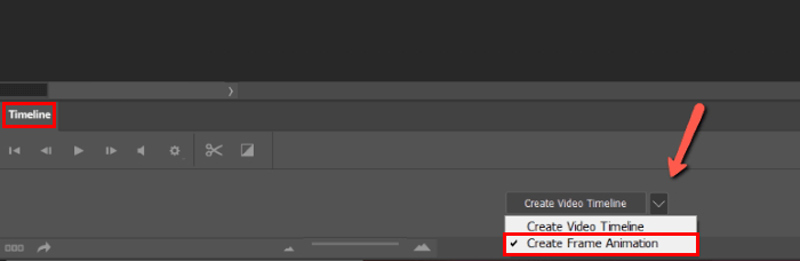
다음을 클릭하세요. 놀다 버튼을 눌러 GIF를 보고 모든 프레임이 올바른 순서인지 확인하세요. 선택하다 레이어에서 프레임 만들기 오른쪽 구석에 타임라인 패널. 다음을 클릭하세요. 반복하다 타임라인 패널 하단의 옵션을 사용하여 GIF를 반복하도록 설정할 수 있습니다. 그런 다음 파일, 내보내기를 클릭하고 웹용으로 저장 JPG 또는 PNG 이미지를 애니메이션 GIF 파일로 변환합니다.
Media.io 온라인에서 이미지를 GIF로 변환
미디어.io 유용한 비디오, 오디오 및 이미지 편집 도구를 많이 제공합니다. 그것은 개인이 온라인으로 이미지를 GIF로 변환기 JPG, JPEG, PNG, BMP 및 WebP 사진을 GIF로 변환할 수 있습니다. 이 무료 GIF 변환기를 사용하면 출력 GIF 크기와 프레임 속도를 자유롭게 사용자 정의하고 필요에 따라 텍스트 또는 이미지 워터마크를 추가할 수 있습니다. 게다가, 비디오 클립을 애니메이션 GIF로 변환할 수도 있습니다. Media.io는 또한 비디오를 GIF로 변환하는 변환기와 이미지 크기 조정 도구를 제공합니다.
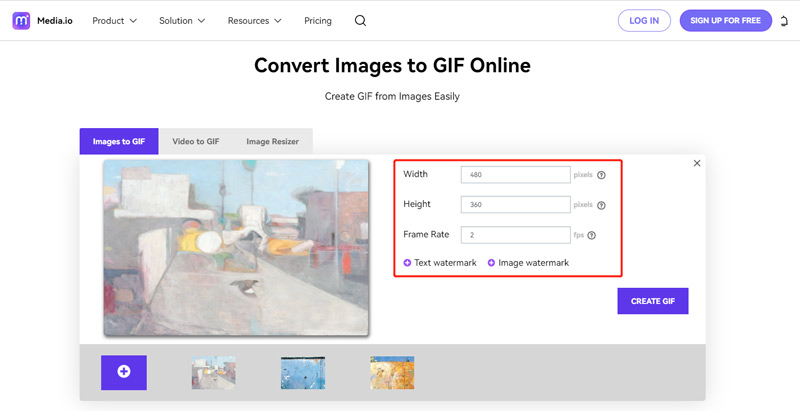
Flixier 이미지를 GIF로
Flixier 이미지를 GIF로 온라인에서 사용하기 쉬운 또 다른 GIF 변환기입니다. JPG, PNG, BMP 및 SVG를 포함하여 일반적으로 사용되는 모든 이미지 형식을 지원합니다. Flixier를 사용하면 컴퓨터, 휴대폰 및 Google Drive, Google Photos, OneDrive, Dropbox와 같은 클라우드 서비스에서 이미지를 추가할 수 있습니다. 온라인의 다른 GIF 변환기와 비교할 때 Flixier는 출력 GIF를 편집하고 최적화할 수 있는 더 많은 기능을 제공합니다. 하지만 무료 버전은 생성된 GIF 파일에 워터마크를 추가합니다.
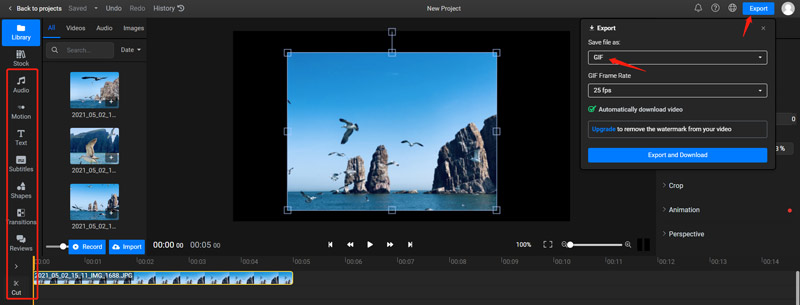
2부. 훌륭한 비디오를 GIF로 변환하는 도구
이 부분에서는 최고의 비디오-GIF 변환기에 대한 네 가지 권장 사항을 제공합니다. 기능을 확인하고 비교한 다음 원하는 기능을 사용하여 비디오 클립을 애니메이션 GIF로 쉽게 변환할 수 있습니다.
ArkThinker 비디오 컨버터 궁극
아크씽커 비디오 컨버터 궁극 특별히 설계된 모든 기능을 갖춘 비디오, 오디오 및 이미지 변환 소프트웨어입니다. GIF 메이커 비디오 클립과 사진을 GIF로 변환하세요. MP4, FLV, AVI, MKV, MOV, M4V, JPG, PNG, WEBP, TIFF, HEIC, BMP 등을 포함하여 널리 사용되는 모든 비디오 및 이미지 형식을 지원합니다. 무료로 다운로드하고 도구 상자에서 GIF 메이커에 액세스할 수 있습니다.

GIF Maker는 애니메이션 GIF를 만드는 두 가지 옵션을 제공합니다. 비디오를 GIF로 그리고 사진을 GIF로. 비디오 클립을 GIF로 변환해야 할 경우 비디오를 GIF로 선택하세요.

비디오를 추가할 때 출력 크기와 프레임 속도를 자유롭게 조정할 수 있습니다. 게다가, 비디오를 편집할 수 있는 편집기도 내장되어 있습니다. 비디오를 GIF로 변환하기 전에 활성화하는 것을 잊지 마십시오 루프 애니메이션. 그런 다음 GIF 생성 버튼을 눌러 작업을 확인하세요.

기피
기피 는 비디오나 사진을 GIF로 변환하는 데 도움이 되는 유명한 GIF 생성 도구입니다. 여기에는 간단히 찾아보고 다른 사람들과 공유할 수 있는 즉시 사용 가능한 광범위한 GIF 라이브러리가 있습니다. 다음을 클릭하세요. 만들다 버튼을 눌러 GIF 메이커에 액세스하세요. MP4, MOV, WebM 비디오, JPG, PNG 및 GIF 이미지를 지원합니다.
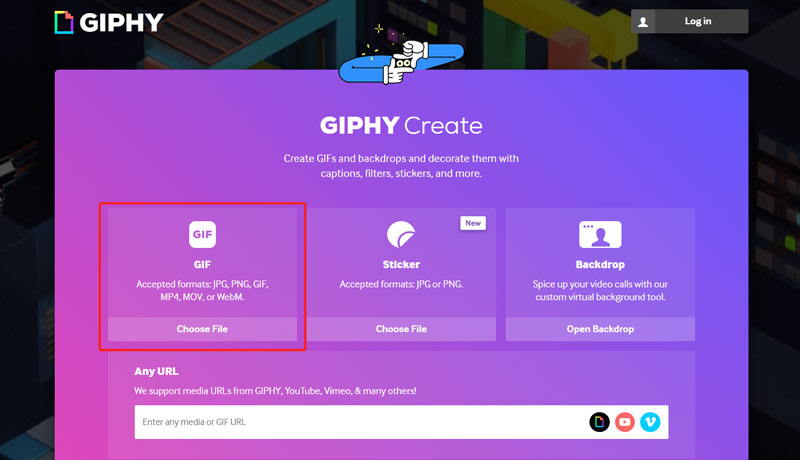
다음을 클릭하세요. 파일을 선택 버튼을 눌러 비디오 클립을 업로드하세요. 비디오-GIF 대화를 시작하려면 계정에 가입하거나 Facebook 또는 Apple 계정으로 로그인해야 합니다. 비디오를 다듬고 클릭하세요. 계속해서 꾸미세요. GIPHY를 사용하면 필터, 캡션, 스티커를 추가하거나 GIF 파일에 직접 그림을 그릴 수 있습니다. 다음을 클릭하세요. 계속 업로드 버튼을 클릭하고 지침에 따라 계속 진행하세요. GIPHY는 iOS 및 Android 사용자가 GIF를 변환할 수 있는 모바일 앱도 제공합니다.
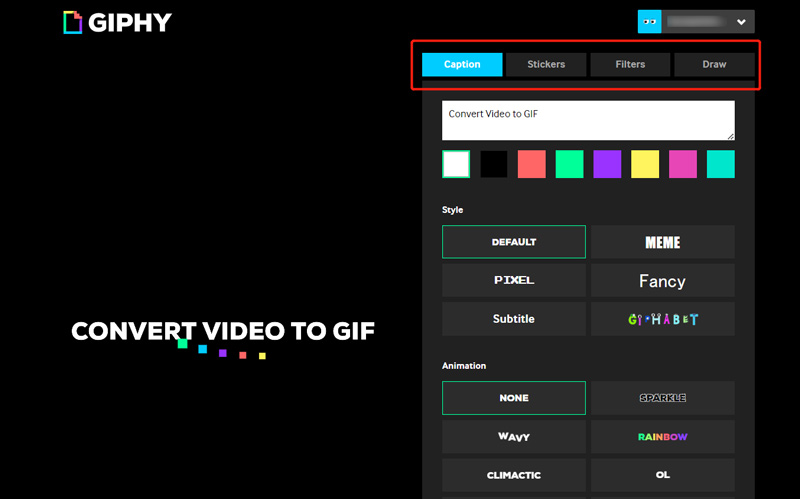
이지gif
이지gif 는 비디오, 이미지, 심지어 다른 GIF에서도 애니메이션 GIF를 만들 수 있는 웹 기반 GIF 변환기입니다. 크기 조정 등 유용한 기능을 많이 제공합니다. 자르기, 최적화하고 GIF에 효과를 추가합니다. 게다가, GIF를 MP4, AVI, WebM과 같은 다른 형식으로 쉽게 변환할 수 있는 옵션도 제공합니다. 공식 Ezgif 웹사이트로 이동하여 Video to GIF 탭을 클릭하면 Video to GIF Converter를 사용할 수 있습니다.
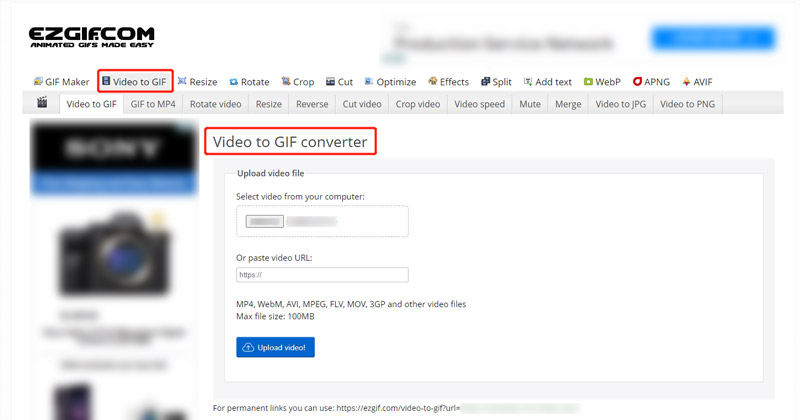
다음을 클릭하세요. 파일 선택 버튼을 눌러 동영상을 추가하세요. MP4, MPEG, FLV, MOV, WebM, AVI, 3GP 및 기타 비디오 형식을 지원합니다. 무료로 변환할 수 있는 최대 파일 크기는 100MB로 제한됩니다. 딸깍 하는 소리 동영상 업로드 계속 나아가다. 비디오를 다듬고 다양한 GIF 설정을 사용자 정의할 수 있습니다. 그런 다음 GIF로 변환 버튼을 눌러 비디오를 GIF로 대화를 시작하세요.
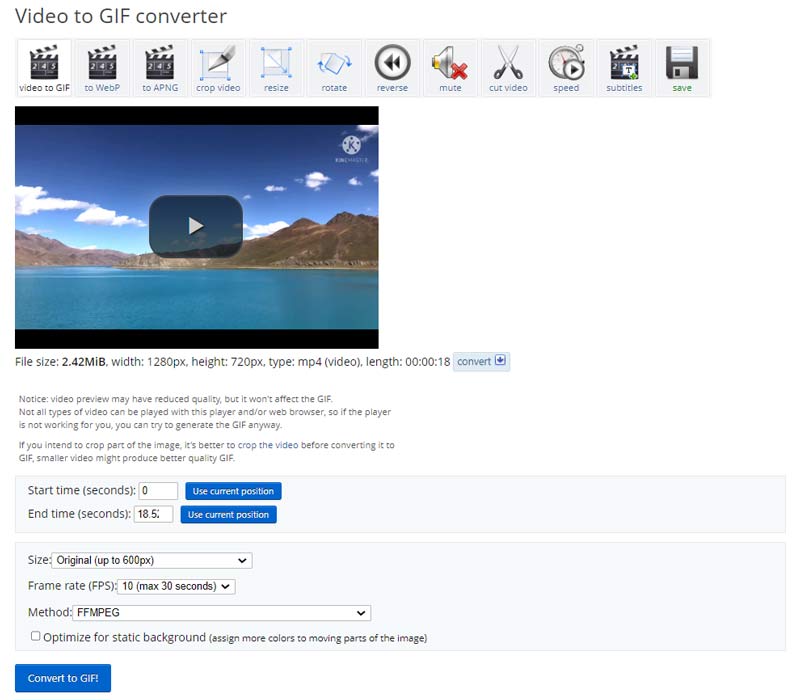
Adobe Express 무료 비디오를 GIF로 변환하는 변환기
어도비 익스프레스 온라인에서 비디오를 GIF로 변환하는 편리한 방법을 제공합니다. 무료 비디오-GIF 변환기는 일반적으로 사용되는 모든 비디오 형식을 지원하며 최대 1시간 길이의 비디오를 변환할 수 있습니다. 딸깍 하는 소리 동영상 업로드 Adobe Express에 비디오를 추가하려면 비디오를 자르고 원하지 않는 부분을 제거할 수 있습니다. 그런 다음 필요에 따라 GIF 품질과 파일 크기를 선택할 수 있습니다.
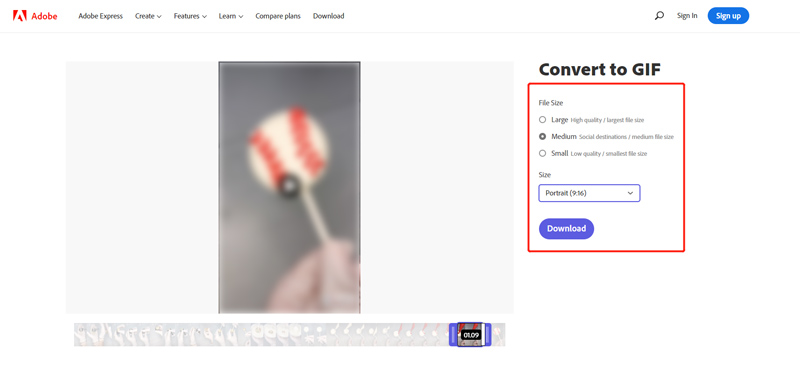
다음을 클릭하세요. 다운로드 버튼을 변환하여 비디오를 GIF로. 생성된 GIF 파일을 저장하려면 Adobe 계정에 가입하거나 Apple, Facebook, Google 계정으로 로그인해야 합니다.
3부. GIF를 다른 형식으로 변환하는 최고의 GIF 변환기
사람들이 GIF 변환기를 사용하는 주된 이유는 애니메이션 GIF 파일을 컴퓨터, 스마트폰, 태블릿, 게임 콘솔과 같은 다양한 장치에서 더 쉽게 액세스하고 재생할 수 있는 비디오로 변환하는 것입니다. 이 부분에서는 애니메이션 GIF 파일을 비디오, 이미지, 심지어 PDF와 같은 다양한 형식으로 변환할 수 있는 두 개의 GIF 변환기를 공유합니다.
CloudConvert GIF 변환기
CloudConvert 거의 모든 이미지, 비디오, 오디오, 문서, 전자책 및 프리젠테이션 형식을 지원합니다. 사용자가 GIF를 선호하는 비디오 또는 문서 형식으로 변환할 수 있는 GIF 변환기가 있습니다. 장치, Dropbox, Google Drive 및 OneDrive에서 GIF를 변환할 수 있습니다. 원하는 출력 형식을 선택하고 GIF 파일을 업로드한 다음 변환 버튼을 클릭하세요. 생성된 비디오를 미리 본 다음 컴퓨터에 저장할 수 있습니다. 출력 비디오에는 워터마크가 삽입되지 않습니다.
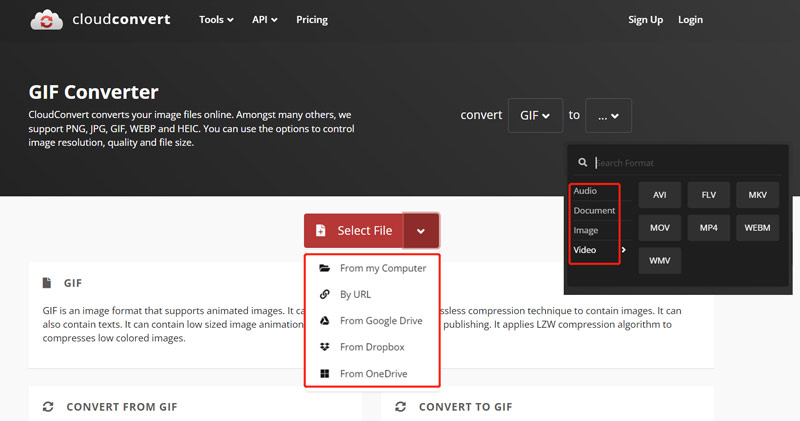
Convertio GIF 변환기
Convertio GIF 변환기 온라인에서 파일을 GIF로 변환하거나 GIF에서 변환할 수 있는 사용하기 쉬운 또 다른 GIF 변환 도구입니다. Convertio는 자주 사용되는 모든 형식을 지원합니다. 컴퓨터와 휴대폰에서 GIF를 변환할 수 있습니다. 또한 Google Drive 및 Dropbox에서 GIF를 다른 형식으로 변환할 수 있습니다. 최대 100MB까지 GIF를 무료로 변환할 수 있습니다. 더 많은 파일 크기를 얻으려면 계정에 가입해야 합니다.
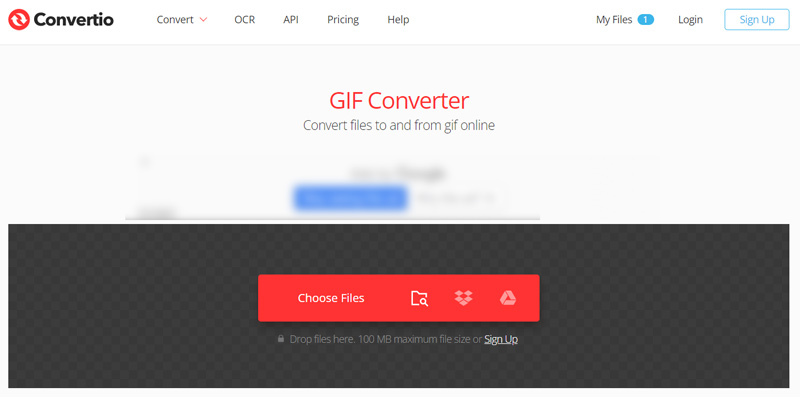
다음을 클릭하세요. 파일 선택 애니메이션 GIF를 추가하려면 제공되는 비디오, 이미지 또는 문서 형식 중에서 대상 형식을 선택하십시오. 그런 다음 전환하다 버튼을 누르면 GIF 변환이 시작됩니다. 딸깍 하는 소리 다운로드 변환이 완료되면.
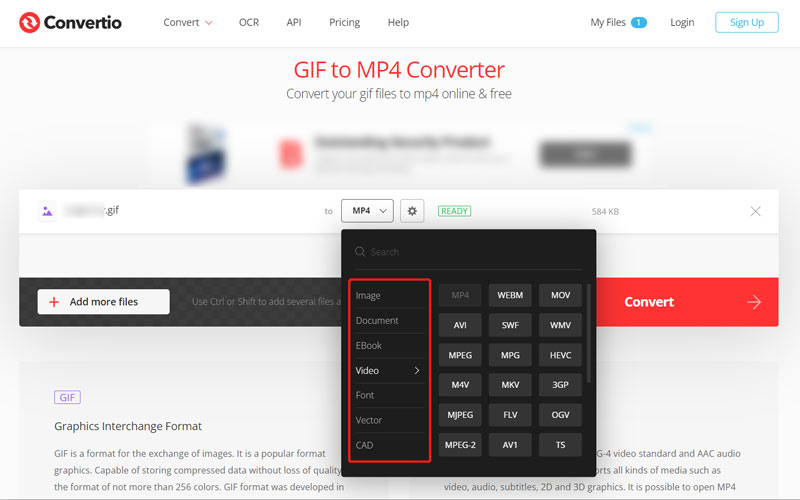
4부. GIF 변환기 FAQ
최고의 GIF 변환기를 선택하는 방법은 무엇입니까?
GIF 변환기를 선택할 때 먼저 지원되는 이미지 형식을 고려해야 합니다. 모든 사진을 지원해야 합니다. 좋은 GIF 변환기는 고품질 GIF를 출력하거나 다양한 출력 옵션을 제공해야 합니다. 사용하기 쉽고 몇 가지 기본 편집 기능을 수행해야 합니다. 또한 파일 크기, 광고, 워터마크, 계정 로그인 및 기능 제한이 없어야 합니다.
GIF 파일을 어떻게 편집하나요?
대부분의 이미지 편집기에서는 애니메이션 GIF 파일 편집을 허용하지 않습니다. 따라서 편집을 수행하려면 GIF 편집기가 필요합니다. 많은 온라인 GIF 편집 도구를 사용하면 브라우저에서 GIF를 직접 편집할 수 있습니다. Ezgif, Kapwing, VEED, Canva 또는 Flixier와 같은 인기 있는 프로그램을 사용할 수 있습니다.
그림판을 사용하여 사진을 GIF로 변경할 수 있나요?
예. 그림판은 이미지를 무료로 GIF로 변환할 수 있는 Windows 사용자용 사전 설치된 그래픽 편집기입니다. 그림판을 사용하여 사진을 연 다음 내보내기 기능을 사용하는 동안 GIF로 변환할 수 있습니다.
결론
훌륭한 옵션이 많이 있습니다. GIF 변환기 시장에서 사용 가능합니다. 애니메이션 GIF 파일을 비디오 형식으로 변환하거나 비디오 또는 이미지에서 GIF 파일을 생성하려는 경우 GIF 변환기를 사용하면 목표를 달성할 수 있습니다. 이 게시물에서는 GIF를 생성하거나 변환하는 데 도움이 되는 다양한 도구와 기능을 갖춘 최고의 GIF 변환기 10개를 추천합니다. 다른 GIF 변환기 권장 사항이 있는 경우 댓글을 통해 다른 독자들과 공유해 주세요.
이 게시물에 대해 어떻게 생각하시나요? 이 게시물을 평가하려면 클릭하세요.
훌륭한
평가: 4.9 / 5 (기준 301 투표)
관련 기사
- 이미지 편집
- Windows 컴퓨터에서 스크린샷 찍기에 대한 종합 튜토리얼
- MacBook Pro/Air 또는 iMac에서 스크린샷을 찍는 구체적인 튜토리얼
- 모든 컴퓨터 및 장치에 적합한 최고의 GIF 편집기 도구
- 데스크톱 및 휴대폰의 이미지에서 GIF를 만드는 방법
- 캡션 메이커 도구를 사용하여 GIF에 텍스트를 추가하는 방법에 대한 빠른 단계
- GIF에 음악 추가: 변환 후 GIF에 음악을 통합하세요
- GIF Resizer: 애니메이션 GIF 크기를 조정하는 최고의 도구
- [6가지 도구] GIF 루프 변경을 설정하고 영원히 재생하는 방법
- GIF 커터: 쉽고 빠른 방법으로 GIF를 자르는 방법
- Snapchat에서 동영상을 자르는 방법에 대한 쉬운 지침



